Cách ẩn menu thả xuống mới của Edge trong 2 bước đơn giản
2 phút đọc
Cập nhật vào
Đọc trang tiết lộ của chúng tôi để tìm hiểu cách bạn có thể giúp MSPoweruser duy trì nhóm biên tập Tìm hiểu thêm
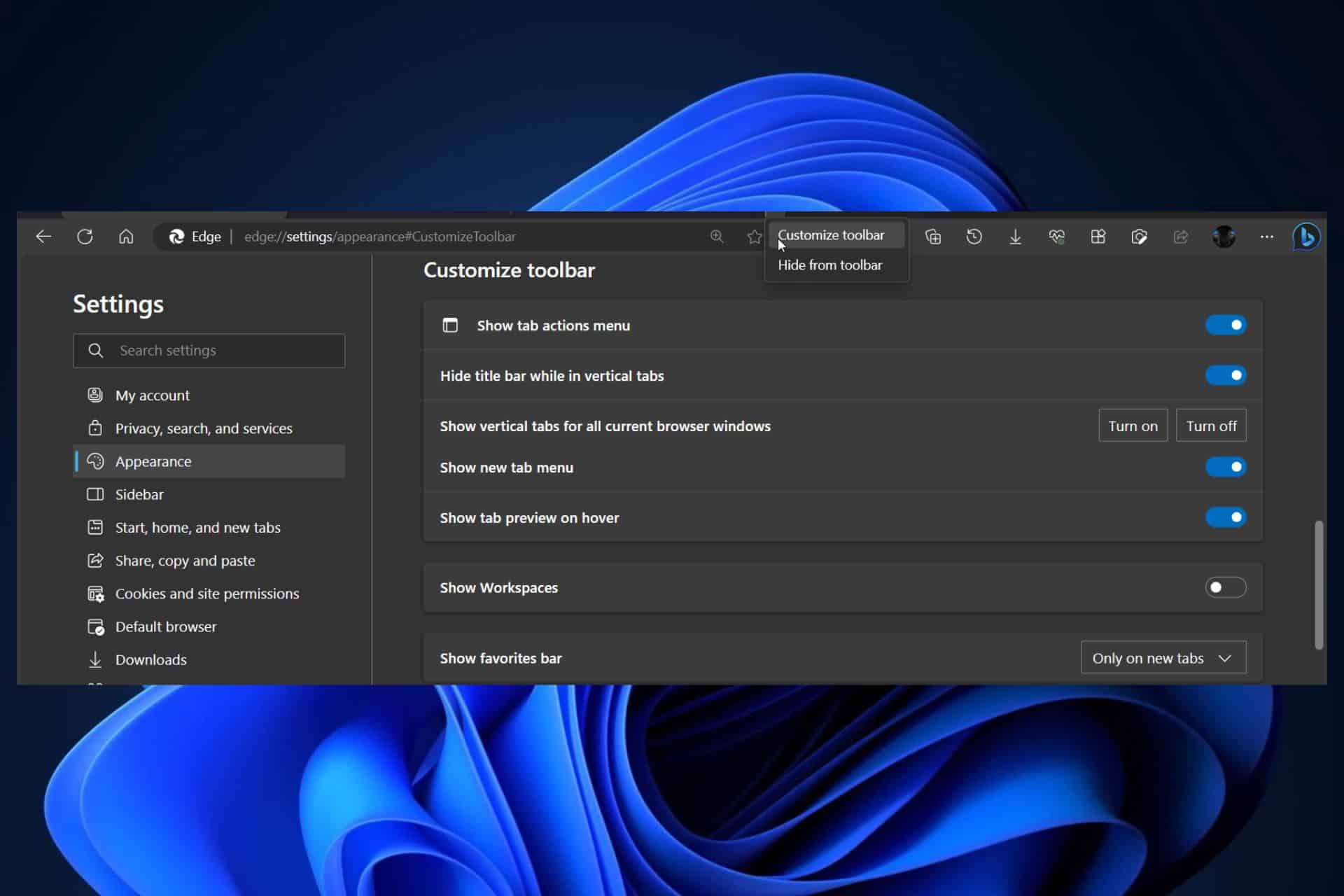
Microsoft cạnh có một menu thả xuống mới, cho phép bạn tạo một nhóm tab, truy cập lịch sử trình duyệt và tùy chỉnh nó với các trang web yêu thích của bạn. Nói cách khác, trình đơn thả xuống mới giúp bạn điều hướng dễ dàng hơn Cạnh.
Trình đơn thả xuống mới này sẽ xuất hiện dưới dạng biểu tượng hình mũi tên ở cuối thanh công cụ hiện tại của bạn và mặc dù việc đặt nó ở đó có thể hữu ích nhưng bạn nên biết rằng bạn có thể ẩn nó, trong trường hợp bạn không muốn làm quá tải thanh công cụ của mình. Thanh công cụ của Edge. Microsoft đã thêm tính năng này, cùng với khả năng hiển thị lại menu thả xuống mới trên thanh công cụ Edge của bạn và cả hai yếu tố này đều được những người đam mê Windows phát hiện, @ Leopeva64.
Cách ẩn menu thả xuống mới của Edge trong 2 bước đơn giản
- Nếu bạn muốn ẩn nó đi thì nhấp chuột phải trên biểu tượng hình mũi tên ở cuối thanh công cụ Edge của bạn và chọn Ẩn khỏi thanh công cụ. Điều này sẽ tự động ẩn menu thả xuống mới.
- Nếu bạn muốn mang nó trở lại, hãy đến Cài Đặt, rồi đi đến Xuất hiệnvà sau đó bật Hiển thị menu tab mới tùy chọn.
Thao tác này sẽ đưa menu thả xuống mới trở lại thanh công cụ Edge để bạn sử dụng lại.
Như tôi đã đề cập trước đó, menu thả xuống này có thể rất hữu ích, đặc biệt khi bạn muốn có thể truy cập tất cả các nền tảng web truy cập của mình ở một nơi. Trước khi giấu nó đi, hãy cân nhắc sử dụng nó một thời gian. Có lẽ nó thực sự hữu ích.
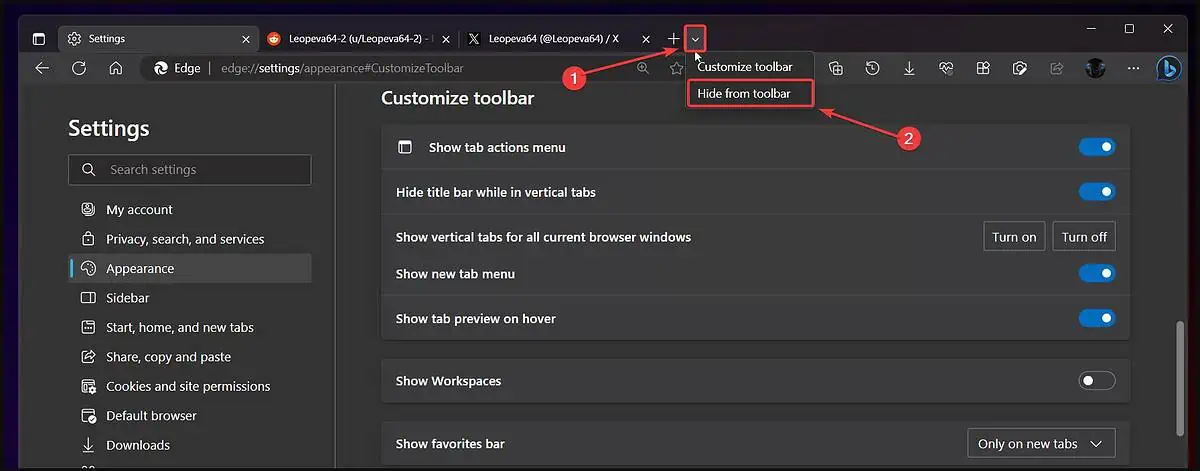
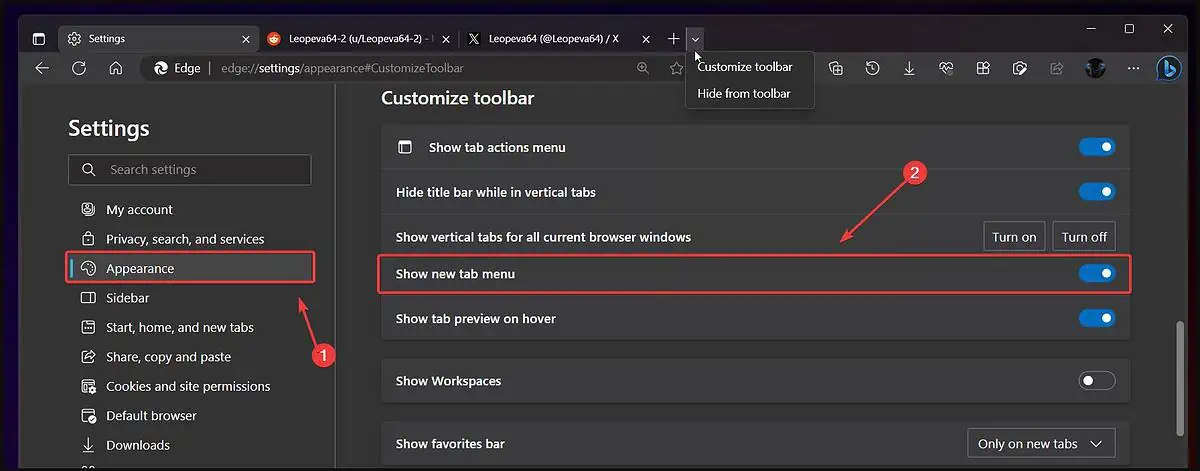





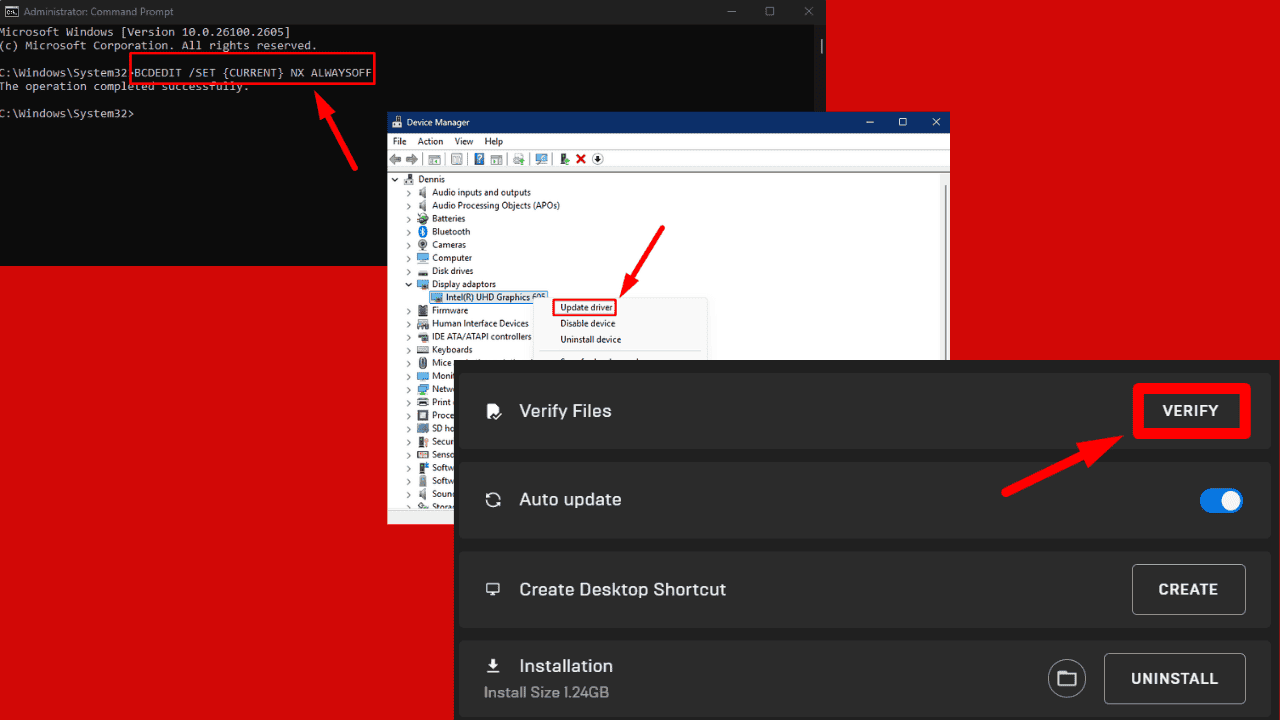

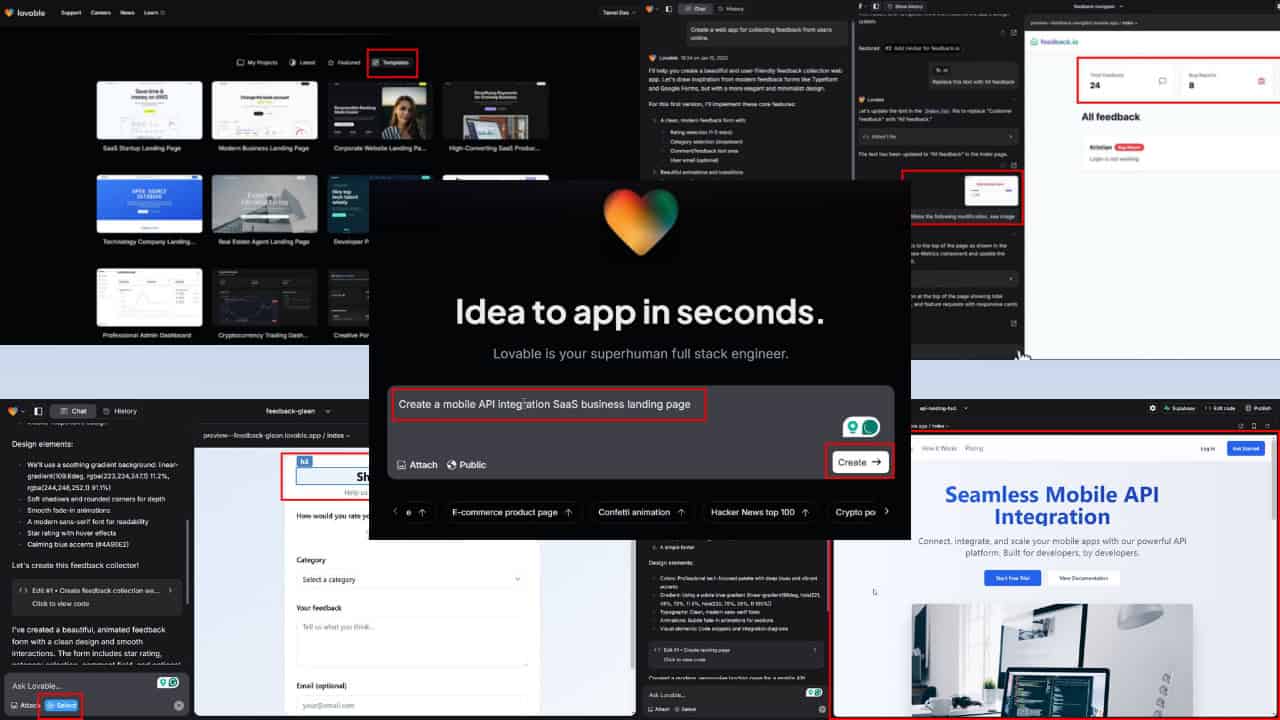
Diễn đàn người dùng
Tin nhắn 0